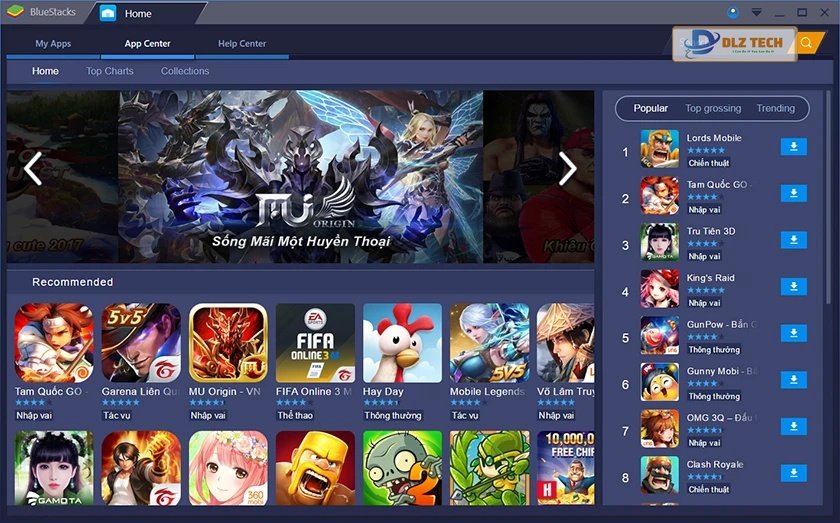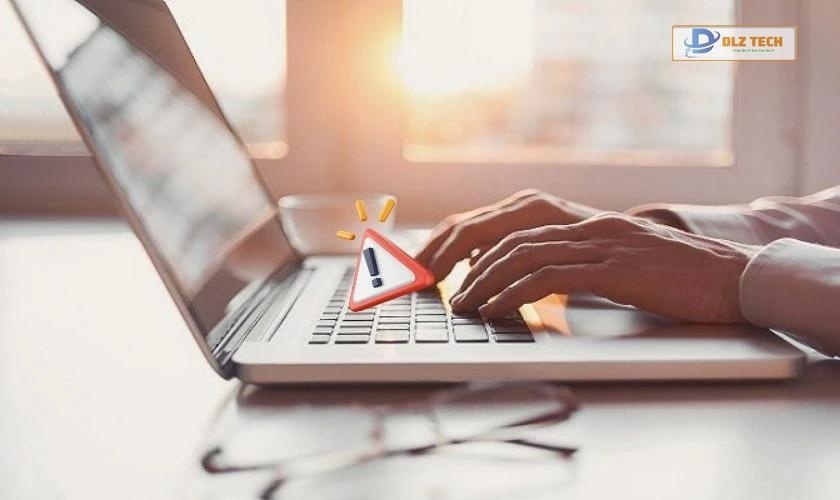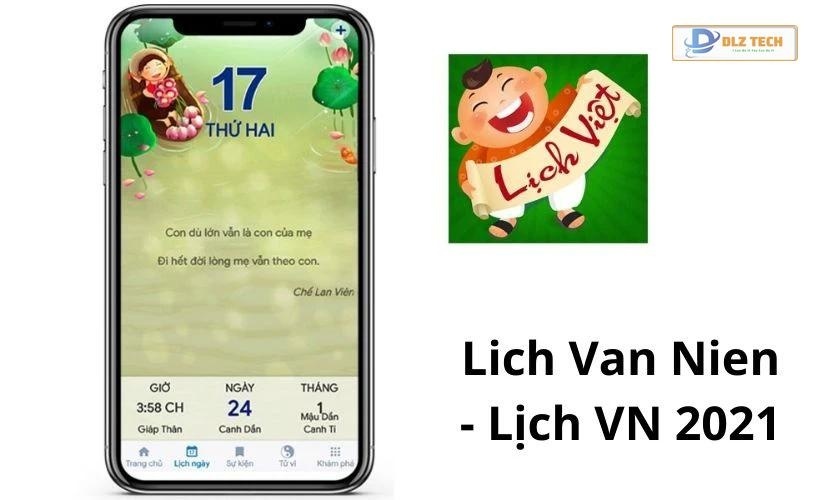Hiện nay, Skype là một trong những ứng dụng nhắn tin và gọi điện trực tuyến được sử dụng phổ biến nhất. Với một tài khoản Skype, bạn có thể dễ dàng kết nối với bạn bè, người thân và đối tác ở bất kỳ đâu, trên mọi thiết bị. Nếu bạn đang tìm cách tạo tài khoản Skype trên máy tính hoặc điện thoại, hãy tham khảo hướng dẫn chi tiết dưới đây từ Hệ thống sửa điện thoại, sửa laptop chuyên nghiệp – Dlz Tech, để thực hiện điều này một cách nhanh chóng và hiệu quả.
Đăng ký và tạo tài khoản Skype trên điện thoại và máy tính
Để tạo tài khoản Skype, bạn chỉ cần làm theo các bước đơn giản sau đây:
Cách tạo tài khoản Skype trên máy tính
Trước khi bắt đầu, hãy đảm bảo bạn đã tải ứng dụng Skype trên máy tính hoặc điện thoại của mình. Sau khi cài đặt, mở ứng dụng lên để bắt đầu.
- Bước 1: Nhấn vào nút “Sign in or Create” để bắt đầu quá trình tạo tài khoản.
- Bước 2: Một cửa sổ mới sẽ xuất hiện. Nhấn vào “Create one” và chọn “Next”.
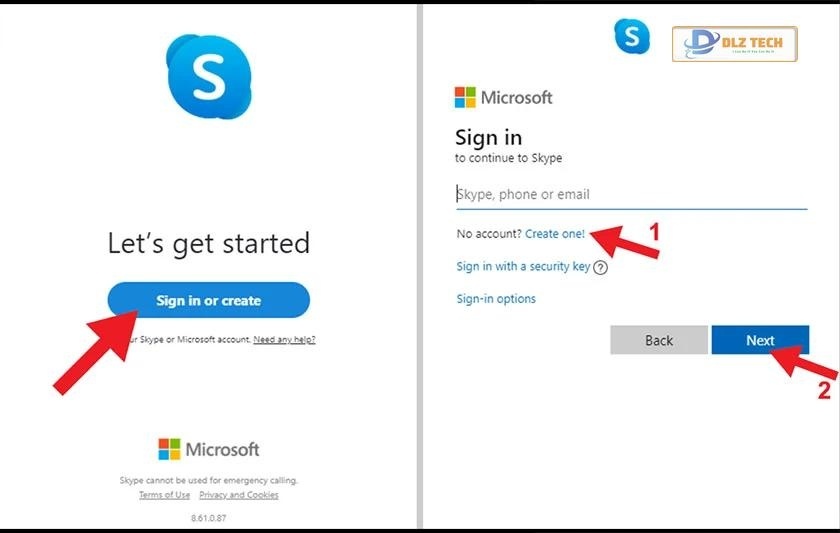
- Bước 3: Bạn sẽ có hai tùy chọn để đăng ký, thông qua email hoặc số điện thoại. Nhập thông tin cần thiết và nhấn “Next”.
- Bước 4: Tạo mật khẩu cho tài khoản Skype của bạn trong ô “Create password” và chọn “Next”.
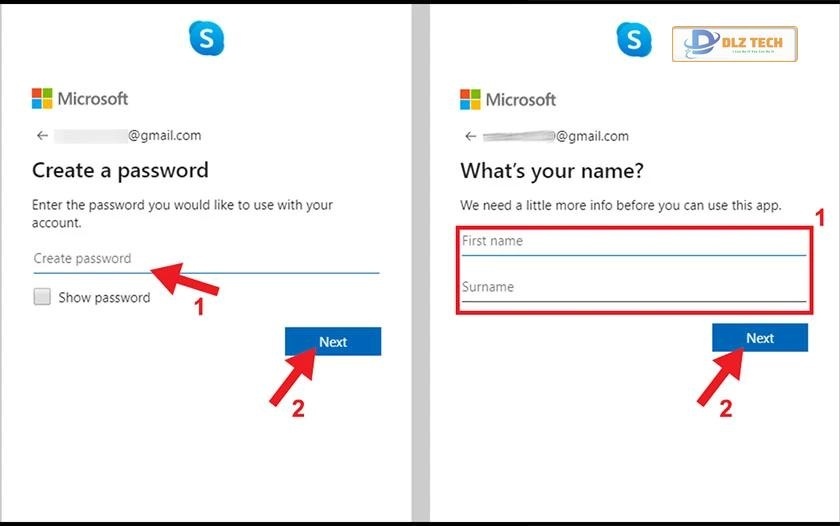
- Bước 5: Nhập họ và tên của bạn và nhấn “Next”.
- Bước 6: Nhập mã xác nhận mà bạn nhận được qua email hoặc số điện thoại.
- Bước 7: Nhập mã xác thực và chọn “Next” để hoàn tất.
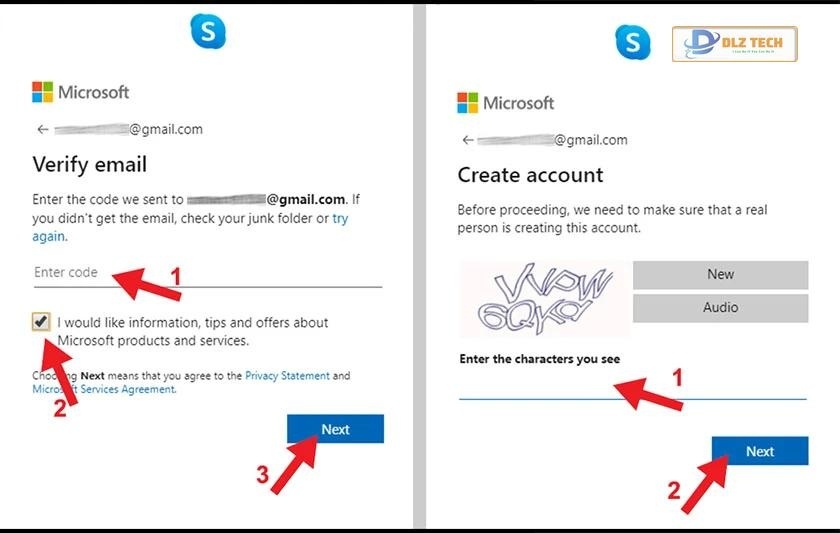
Bạn cũng có thể tạo tài khoản Skype thông qua trang web ở đây [https://signup.live.com/] nếu muốn đăng ký trên trình duyệt.
Cách tạo tài khoản Skype trên điện thoại
Để đăng ký tài khoản Skype trên thiết bị di động của bạn, thực hiện theo các bước dưới đây:
- Bước 1: Mở ứng dụng Skype và chọn “Bắt đầu”.
- Bước 2: Nhấn vào “Đăng nhập hoặc tạo mới”.
- Bước 3: Chọn “Tạo tài khoản”.
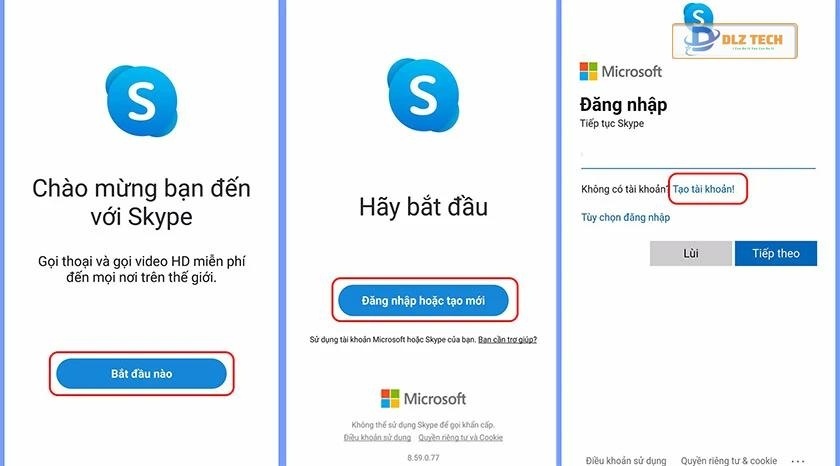
- Bước 4: Nhập mã vùng và số điện thoại của bạn, sau đó nhấn “Tiếp theo”.
- Bước 5: Tạo mật khẩu và nhấn “Tiếp theo”.
- Bước 6: Nhập họ và tên rồi nhấn “Tiếp theo”.
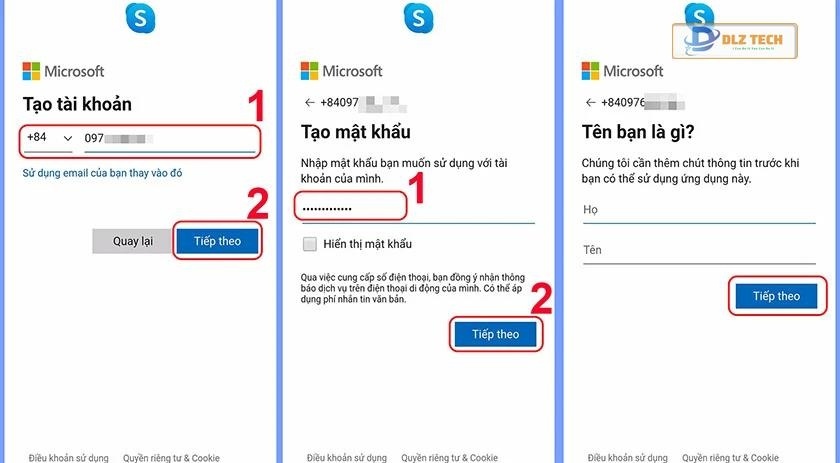
- Bước 7: Nhập mã xác nhận được gửi tới số điện thoại và nhấn “Tiếp theo”.
- Bước 8: Cho phép ứng dụng quyền truy cập vào micro và camera.
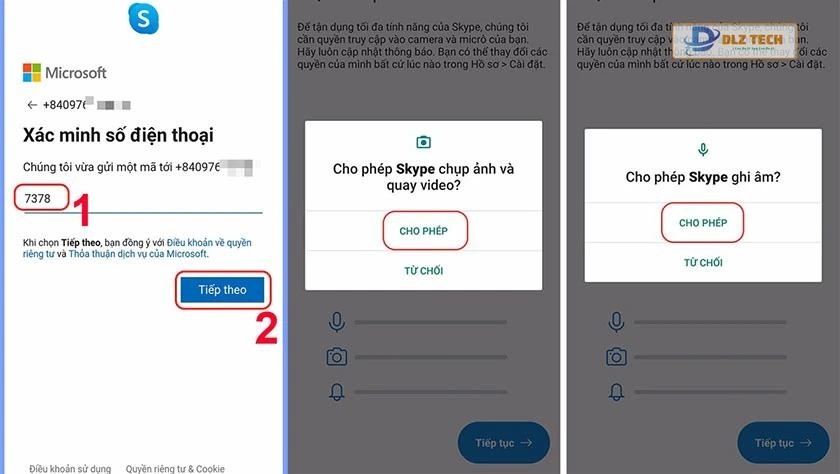
Bạn đã hoàn tất việc tạo tài khoản Skype và có thể sử dụng ngay bây giờ.
Cách đăng nhập Skype trên điện thoại và máy tính
Để đăng nhập vào tài khoản Skype, hãy làm theo các bước sau:
Hướng dẫn đăng nhập Skype trên điện thoại
- Bước 1: Khởi động ứng dụng Skype, nhập tên đăng nhập và nhấn “Tiếp theo”.
- Bước 2: Nhập mật khẩu và chọn “Đăng nhập”.
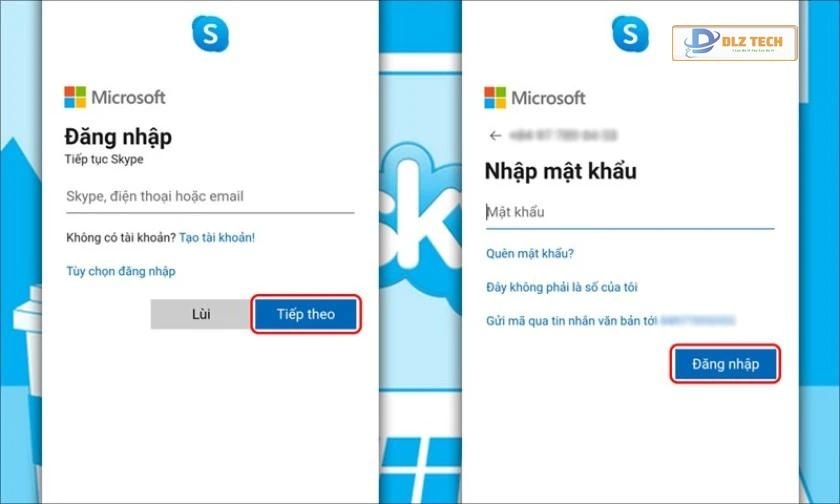
Hướng dẫn đăng nhập Skype trên máy tính, laptop
- Bước 1: Mở ứng dụng Skype, nhập tên đăng nhập (Số điện thoại hoặc email), sau đó nhấn “Next”.
- Bước 2: Nhập mật khẩu và đăng nhập.
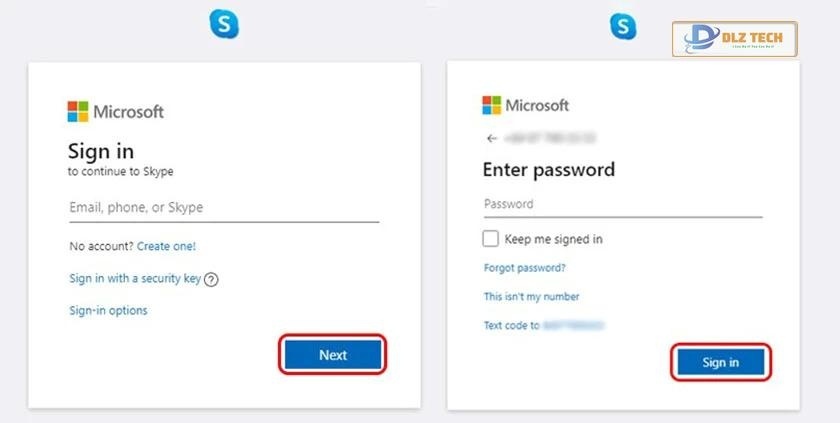
Bạn đã đăng nhập thành công và sẵn sàng sử dụng Skype.
Cách tạo tài khoản Skype Lite và đăng nhập
Skype Lite là phiên bản rút gọn, nhẹ nhàng hơn của Skype, phù hợp cho các thiết bị Android cấu hình thấp. Đây là lựa chọn lý tưởng để duy trì liên lạc với bạn bè và người thân ở mọi lúc mọi nơi.
- Bước 1: Tải ứng dụng Skype Lite từ cửa hàng ứng dụng CH Play.
- Bước 2: Mở ứng dụng và chọn “Create account”.
Thực hiện theo các hướng dẫn trên màn hình để hoàn tất việc đăng ký tài khoản và bắt đầu sử dụng Skype Lite dễ dàng.
Cách đăng nhập và tạo tài khoản Skype for Business
Skype for Business cung cấp nhiều tính năng vượt trội cho doanh nghiệp, hỗ trợ các cuộc họp và giao tiếp hiệu quả hơn. Để sử dụng Skype for Business:
- Bước 1: Nhấn vào biểu tượng Skype for Business trên thiết bị của bạn.
- Bước 2: Đăng ký tài khoản theo hướng dẫn tương tự như trên.
Cách đăng nhập vào Skype trên điện thoại và máy tính
Hãy chắc chắn rằng bạn đã tải và cài đặt ứng dụng Skype trên thiết bị trước khi đăng nhập. Để đăng nhập vào Skype:
- Bước 1: Nhập tên tài khoản (hoặc số điện thoại, email) và mật khẩu.
- Bước 2: Nhấn “Đăng nhập” để bắt đầu sử dụng.
Đối với máy tính, bạn có thể tải ứng dụng Skype tại [https://www.skype.com/download-skype/] và thực hiện tương tự như trên.
Skype là gì? Có thể dùng Skype trên thiết bị nào?
Skype là ứng dụng giao tiếp trực tuyến phát triển bởi Microsoft, cho phép người dùng thực hiện gọi điện, nhắn tin và video call miễn phí. Hiện nay, Skype được sử dụng rộng rãi trên các thiết bị như máy tính PC, laptop và smartphone. Người dùng cũng có thể chọn đăng ký gói dịch vụ để sử dụng thêm các tính năng cao cấp. Lưu ý rằng, khi dùng Skype, bạn nên nhập mã vùng (tại Việt Nam là +84) kèm theo số điện thoại để gọi khẩn cấp trong trường hợp không có Internet. Với những thông tin này, Dlz Tech hy vọng sẽ hỗ trợ ích lợi cho bạn trong quá trình sử dụng Skype.
Tác Giả Minh Tuấn
Minh Tuấn là một chuyên gia dày dặn kinh nghiệm trong lĩnh vực công nghệ thông tin và bảo trì thiết bị điện tử. Với hơn 10 năm làm việc trong ngành, anh luôn nỗ lực mang đến những bài viết dễ hiểu và thực tế, giúp người đọc nâng cao khả năng sử dụng và bảo dưỡng thiết bị công nghệ của mình. Minh Tuấn nổi bật với phong cách viết mạch lạc, dễ tiếp cận và luôn cập nhật những xu hướng mới nhất trong thế giới công nghệ.
Thông tin liên hệ
Dlz Tech
Facebook : https://www.facebook.com/dlztech247/
Hotline : 0767089285
Website : https://dlztech.com
Email : dlztech247@gmail.com
Địa chỉ : Kỹ thuật Hỗ Trợ 24 Quận/Huyện Tại TPHCM.